掌握一些小技巧,提升效率!
1、图像选择器
出图批次是四张,然后想选一张图进入到之后的工作流,就可以用这个节点
默认是这样的
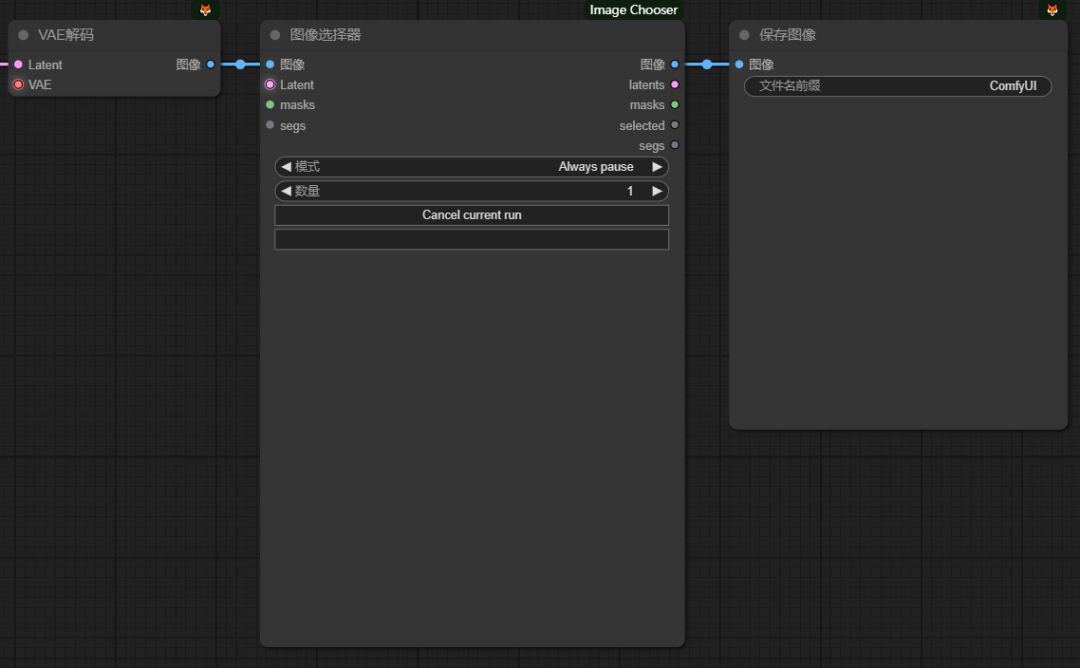
运行到这个节点的时候,会出现四张图片,选中满意的图片,点击Progress selected image
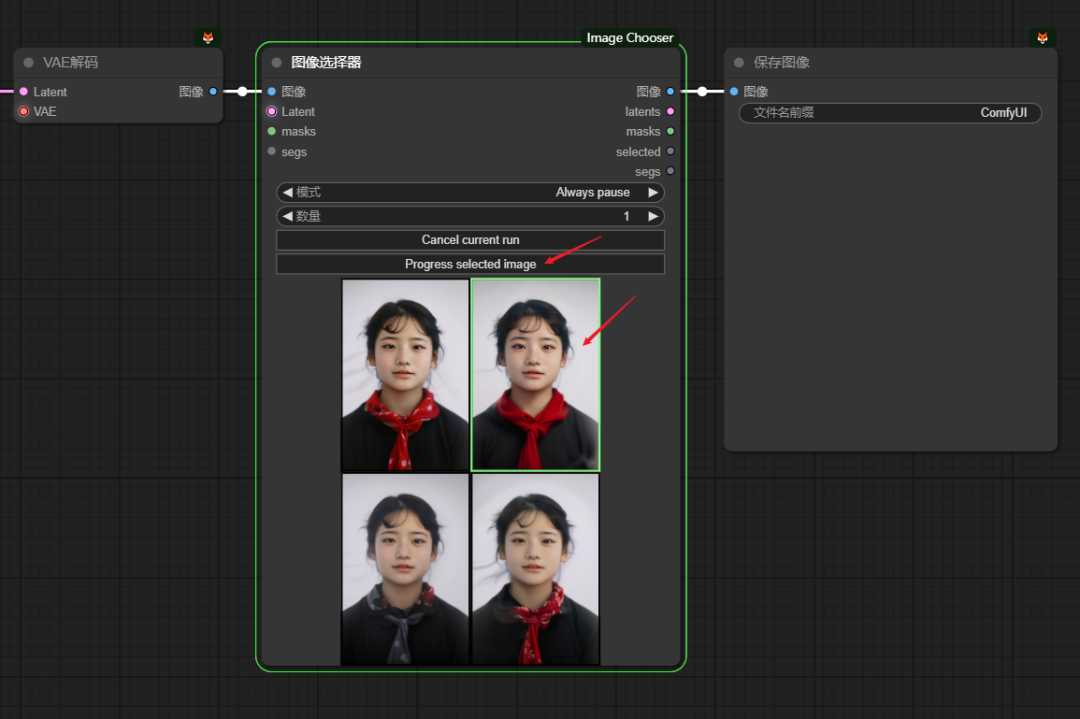
然后就选好了,之后的工作流里面,你可以接换脸节点,放大节点,都是可以的
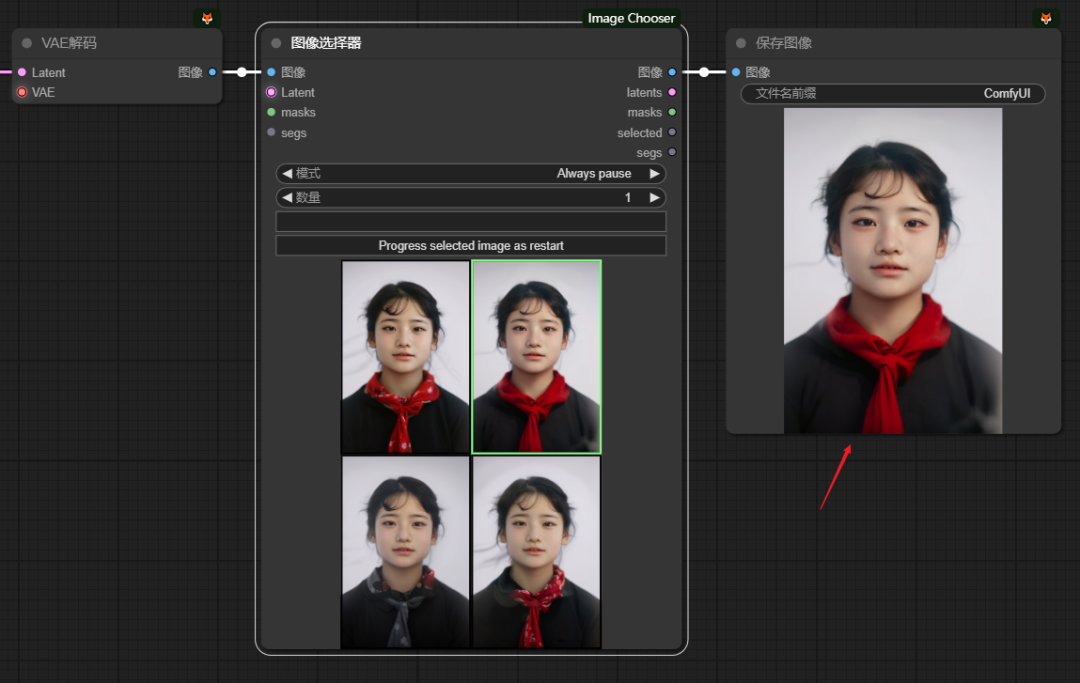
更多实操教程和AI绘画工具,可以扫描下方,免费获取

2、桥接预览图像
文生图出来的最终效果,可以作为图生图的输入图片,桥接预览图像功能和加载图像一样
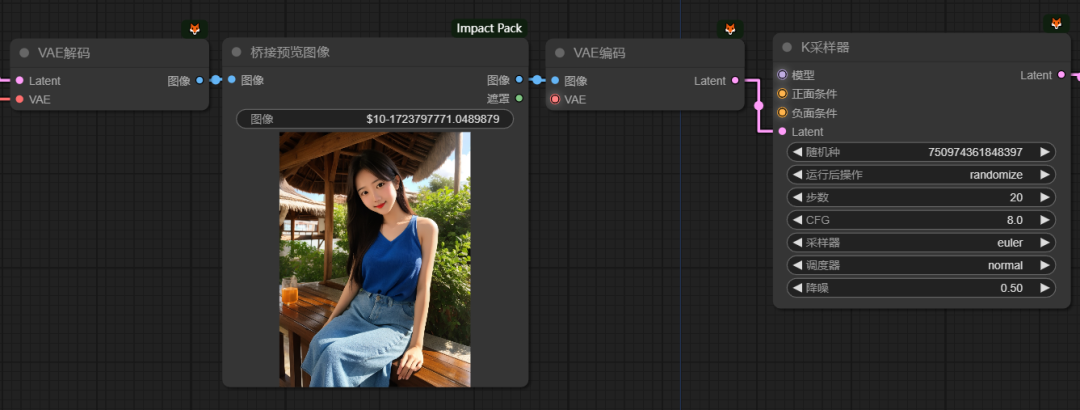
**
**
3、切换语言
点击Switch Locale,切换成中文
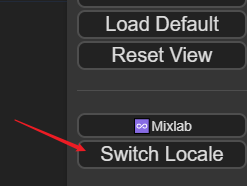
界面都会变成中文的
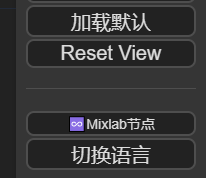
4、直角线
默认的界面是曲线
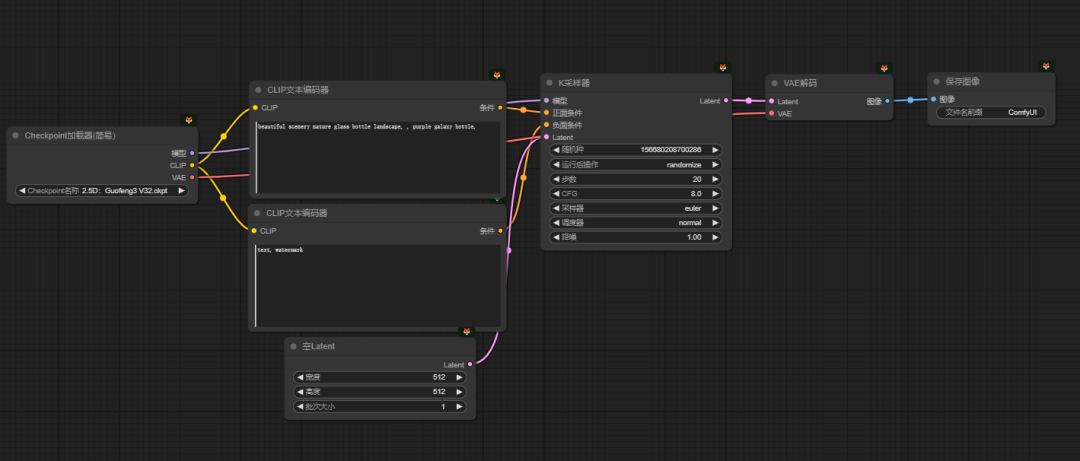
点击设置
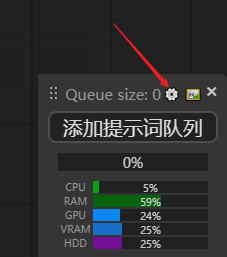
连线渲染模式:直角线
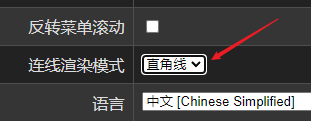
连线就变成这样的了
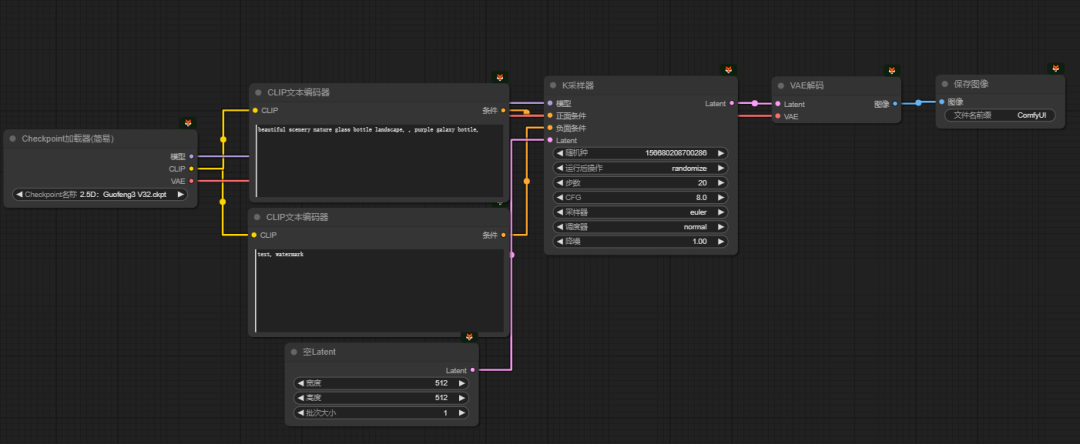
5、注释
双击界面,选择注释
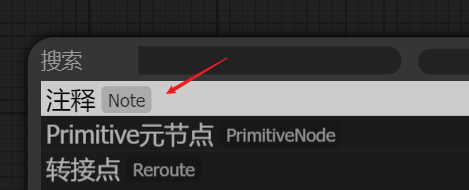
可以给工作流添加备注信息

6、输出图片查看
做的图片都保存在这个路径里面
D:\ComfyUI-aki-v1.3\output
7、显示队列
点击显示队列
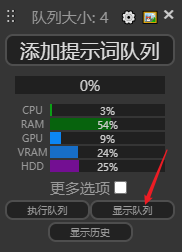
这里可以看到正在运行的以及等待运行的任务
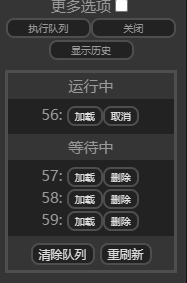
8、锁住节点
选中节点,右击→锁定,节点上面会出现一个小锁图标,这样节点就不能移动了
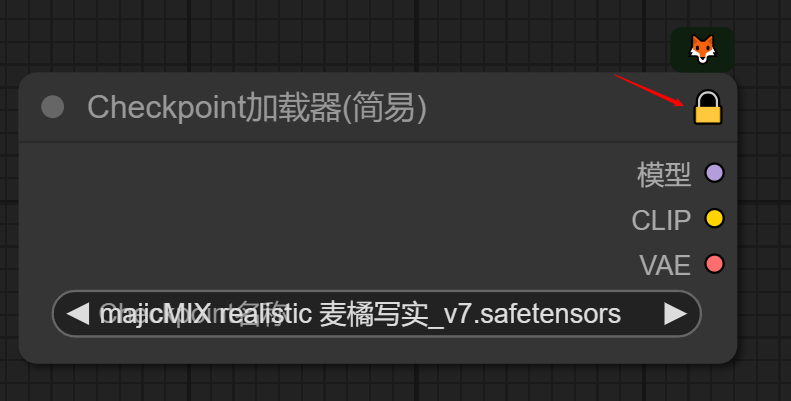
选中节点,右击→固定,这样节点就不能移动了
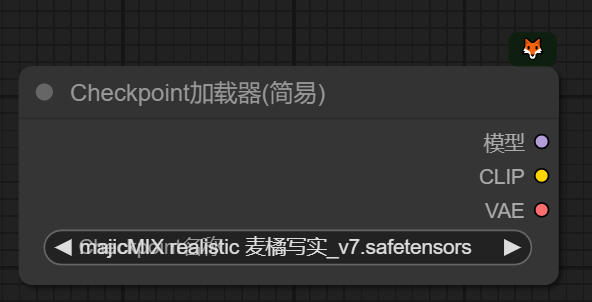
9、输出多张图片
批次大小设置四,一次就可以输出四张图
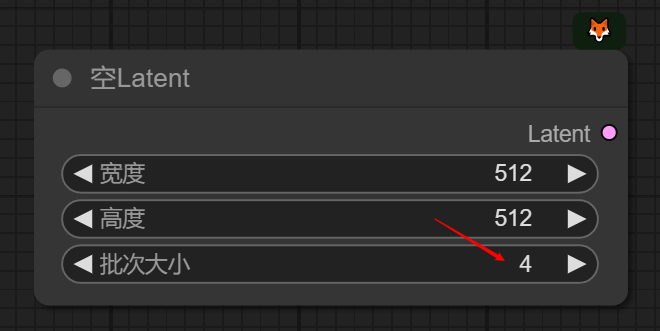
10、设置节点颜色
选中节点,右击→颜色→红色
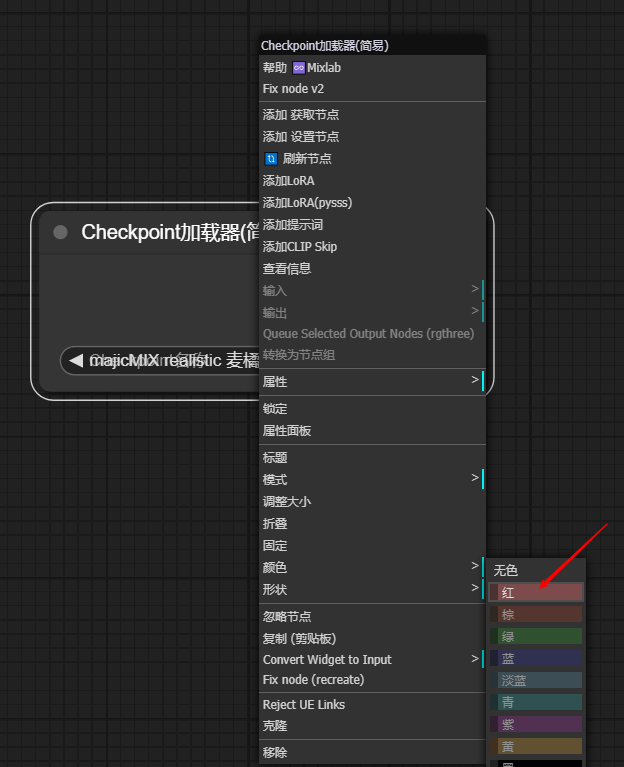
节点颜色就变成红色了
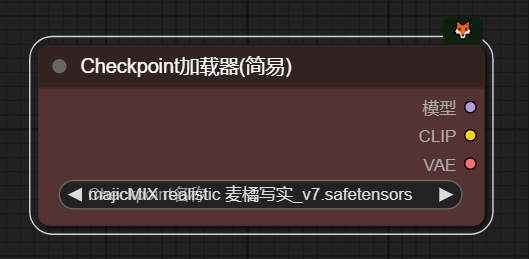
这里直接将该软件分享出来给大家吧~
1.stable diffusion安装包
随着技术的迭代,目前 Stable Diffusion 已经能够生成非常艺术化的图片了,完全有赶超人类的架势,已经有不少工作被这类服务替代,比如制作一个 logo 图片,画一张虚拟老婆照片,画质堪比相机。
最新 Stable Diffusion 除了有win多个版本,就算说底端的显卡也能玩了哦!此外还带来了Mac版本,仅支持macOS 12.3或更高版本。

2.stable diffusion视频合集
我们在学习的时候,往往书籍源码难以理解,阅读困难,这时候视频教程教程是就很适合了,生动形象加上案例实战,一步步带你入坑stable diffusion,科学有趣才能更方便的学习下去。

3.stable diffusion模型下载
stable diffusion往往一开始使用时图片等无法达到理想的生成效果,这时则需要通过使用大量训练数据,调整模型的超参数(如学习率、训练轮数、模型大小等),可以使得模型更好地适应数据集,并生成更加真实、准确、高质量的图像。

4.stable diffusion提示词
提示词是构建由文本到图像模型解释和理解的单词的过程。可以把它理解为你告诉 AI 模型要画什么而需要说的语言,整个SD学习过程中都离不开这本提示词手册。

5.SD从0到落地实战演练

如果你能在15天内完成所有的任务,那你堪称天才。然而,如果你能完成 60-70% 的内容,你就已经开始具备成为一名SD大神的正确特征了。
这份完整版的stable diffusion资料我已经打包好,需要的点击下方插件,即可前往免费领取!

